潜在顾客管理常见问题解答
本文回答了有关 Dynamics 365 Sales、Sales premium 和 Sales professional 中的潜在顾客管理的常见问题。
关于潜在顾客资格授予经验的常见问题解答
当授予潜在顾客资格时会发生什么?
根据系统管理员配置的设置,您的体验可能会有所不同。 以下是可能的体验:
我在哪里可以找到合格和不合格的潜在顾客?
在站点地图中选择潜在顾客,然后选择结束的潜在顾客视图,以查找合格和不合格的潜在顾客。 如果要重新授予潜在顾客资格,可以将其重新激活。
授予潜在顾客资格时注释和附件会怎样?
销售人员在处理潜在顾客时,使用注释来存储有关潜在顾客研究结果的关键信息。 这些信息可能是站点的新联系人、正确的联系人值、供应商信息等。 授予潜在顾客资格时,将在商机记录中显示这些注释,这样信息就不会丢失。
新旧潜在顾客资格授予体验有什么区别?
新的潜在顾客资格授予体验允许自定义潜在顾客资格授予流程,包括自动或手动创建客户、联系人和商机记录,或两者的组合。 它还允许为单个潜在客户创建多个机会,并能够在确定潜在客户资格后对其进行总结。 旧版体验仅允许自动创建记录。
如何为单个潜在客户创造多个机会?
如果您的管理员启用了多个商机创建,您可以通过在 赋予潜在客户资格 侧窗格中选择 +新商机 来创建其他商机。 请注意,在您选择“合格” 之前,不会创建记录。
为什么我无法在 赋予潜在客户资格 侧窗格中编辑客户和联系人记录?
如果您的管理员已将客户和联系人记录设置为自动创建,则这些记录在 赋予潜在客户资格 侧窗格中是不可编辑的。 若要进行更改,您需要关闭侧窗格,在“潜在客户”窗体中编辑详细信息,然后再次选择 “合格 ”。
我是否可以自定义在潜在客户获得资格时显示的 Opportunity 表单?
是的,您的管理员可以 自定义在潜在客户资格潜在顾客资格授予期间显示的 Opportunity 表单 中的字段。 只有在以下情况下,才可以自定义商机表单:
- 您的管理员已启用新的潜在客户资格潜在顾客资格授予体验。
- 您的管理员已在新的潜在客户资格潜在顾客资格授予体验中选择了 Seller 进行 Opportunity 创建。
什么是潜在客户摘要,它是如何工作的?
潜在客户摘要(如果由管理员启用)会在潜在客户获得资格后生成 AI 驱动的潜在客户摘要。 此摘要包括潜在顾客记录中的关键详细信息,并添加到主要商机记录和潜在顾客记录的时间线中,从而提供潜在顾客信息的简明概述。 详细信息: 在潜在客户合格后对其进行总结
为什么我在资格认证后看不到潜在顾客摘要?
仅当组织中启用了以下功能时,潜在客户潜在顾客摘要功能才可用:
在获得资格时,如何从潜在客户映射到其他实体的字段?
当潜在顾客获得资格时,潜在顾客中的某些字段将自动映射到客户、联系人和商机中的相应字段。 这确保了关键信息在这些相关记录之间传输和维护。 详细信息: 到其他实体的字段映射
如何处理潜在顾客资格授予错误?
在限定潜在顾客时,由于重复的潜在顾客,会出现以下错误之一:
- 由于已存在与当前记录重复的记录,因此未创建或更新潜在顾客记录。
- 由于已存在与当前记录重复的记录,因此未创建或更新商机记录。
如果在您的组织中启用了重复检测规则功能,当存在潜在顾客重复项时,应用程序不允许对潜在顾客授予资格。 要缓解此问题,请尝试以下解决方案:
- 删除潜在顾客重复项,然后重新授予资格。 详细信息:合并重复的行
- 转到潜在顾客网格视图,选择潜在顾客授予资格。
- 取消发布导致错误的规则,然后重新授予潜在顾客资格。 请与您的管理员联系,以使用以下步骤取消发布规则:
- 转到高级设置>设置>系统>数据管理>重复检测规则。
- 选择规则,然后选择取消发布。
- 如果规则仅用于创建或更新潜在顾客,但不用于授予资格,确保重复检测规则不对合格的潜在顾客运行。 启用排除停用的匹配记录选项,授予潜在顾客资格。 请与您的管理员联系,以使用以下步骤启用该选项:
转到高级设置>设置>系统>数据管理>重复检测规则。
打开并取消发布规则。
选中排除停用的匹配记录选项。
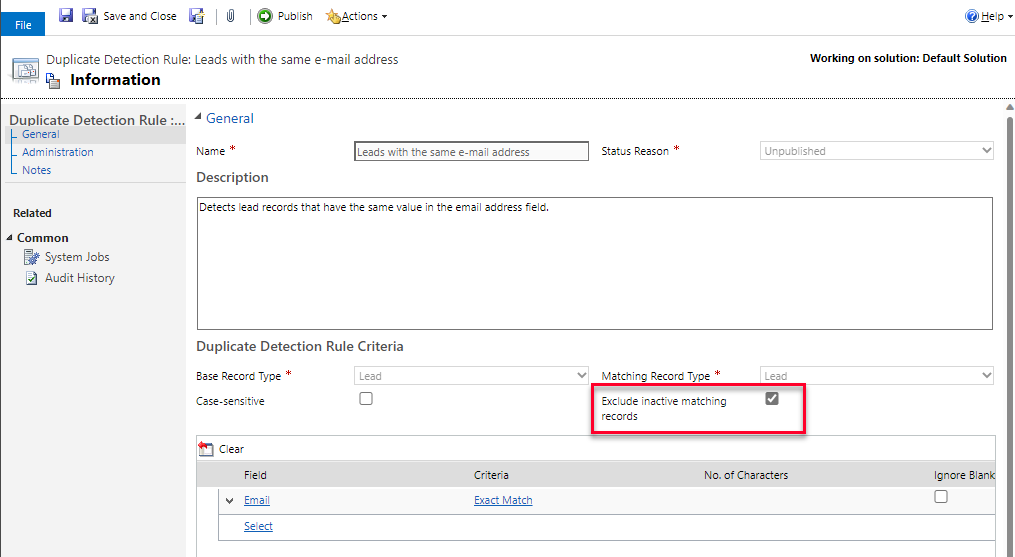
发布规则。
为什么“公司名称”列在“编辑列”窗格中不可用,以供潜在客户查看?
“公司名称 ” 列包含在现成的潜在顾客视图中,但根据设计,它隐藏在“ 编辑列 ”窗格中。 因此,您无法在开箱即用的潜在顾客视图或基于这些开箱即用视图的视图中隐藏、移除或重新排序“ 公司名称 ”列。 若要在“编辑列 ” 窗格中显示“ 公司名称 ”列,请与您的管理员联系。您的管理员可以使用视图设计器将“ 公司名称 ”字段添加到视图 Power Apps 中。
为什么我无法删除潜在顾客和商机之间的现成字段映射?
从 2024 年 3 月开始,删除任何现成字段映射的功能将被删除。 如果您在 2024 年 3 月之前删除了潜在客户和商机之间的字段映射,则该地图将在下次更新中恢复。 如果要覆盖开箱即用的字段映射,则可以在机会创建时创建一个操作后插件,该插件检查字段是否 originatingleadid 已填充,并根据您的业务需求更新开箱即用字段映射中的目标字段。
关于潜在客户评分的常见问题解答
为了使用潜在客户评分,我需要什么?
安装 Dynamics 365 Sales Insights,使用标准潜在顾客实体或标准商机实体。建立评分模型需要最基本数量的潜在顾客或商机:
- 要建立潜在顾客计分模型,您需要至少有 40 个合格和 40 个不合格的潜在顾客。
- 要建立商机评分模型,您至少需要 40 个赢单商机和 40 个丢单商机。
- 潜在顾客和商机必须在前一年的 1 月 1 日当天或之后创建。
如何验证我是否具有创建评分模型所需的潜在顾客或机会数量?
在创建潜在顾客或商机评分模型之前,您需要确保至少有 40 个合格和 40 个不合格的潜在顾客,或者有 40 个赢得和 40 个失去的机会来训练模型。 您可以选择 3 个月到 2 年之间的期限来训练模型。
让我们通过一个示例场景来了解最低要求:
您想要构建一个潜在客户评分潜在顾客计分模型,并使用过去 6 个月内创建和关闭的潜在客户对其进行训练。 您希望仅包括那些使用 Lead to opportunity Sales Process(销售销售流程 )业务流程的潜在顾客。 使用以下步骤验证您是否具有所需数量的潜在客户。 您可以跟随类似的步骤来验证商机评分的最低要求。 如果您计划在商机评分中使用按阶段 模型 ,请参阅此 部分。
在 Leads 页面上,从视图选择器中选择 All Lead 。
选择 编辑过滤器。
选择 添加 并设置以下筛选器:
- 创建时间 = :最近 6 个月。
- 状态 = 合格。
选择“ 添加>”添加相关实体 “并设置以下筛选器:
- 相关实体 = Lead to opportunity 销售流程
- 操作员 = 包含数据
- 字段 = 状态描述
- 操作员 = 不等于
- 值 = 已中止
以下屏幕截图显示了需要设置的筛选器:
验证满足条件的潜在客户数量。 如果潜在客户数量少于 40 个,您可以增加时间期限以包含更多潜在客户。 要验证不合格的潜在顾客数量,请将“ 状态”筛选器更改为 “不合格 ”。
为什么我的潜在客户或商机没有被评分或重新评分?
如果未对潜在顾客或商机进行评分或未更新分数,请确保满足以下条件:
评分模型已发布。
记录处于“打开” 状态。
记录满足评分模型中定义的所有条件。
该记录使用在评分模型中配置的相同业务流程。
该记录是在从当前日期起的过去 2 年内创建的。 该模型每次对记录进行评分时都会检查日期。 如果记录在较早之前评分,但在下一个评分周期中超出了 2 年窗口,则不会更新分数。
预测潜在顾客分数的更新频率是多少?
对于新的潜在客户,评分几乎是实时进行的。 分数将在保存新潜在顾客后的五分钟内显示。 对于更新的潜在顾客,每 24 小时更新一次分数。
为什么我的潜在客户没有被实时评分?
仅新潜在顾客支持实时评分。 如果在保存或导入新潜在顾客 15 分钟后仍未看到分数,请与管理员联系。 管理员可以验证对新潜在客户进行评分的模型是否是在推出实时评分功能后创建、编辑和发布的。详细信息:实时评分](work-predictive-lead-scoring.md#real-time-scoring)
是否可以自定义预测计分模型?
是的,您可以修改为训练模型而选择的属性。 这就是说,现成模型会自动选择它确定与您的业务最为相关的属性。
我可以为潜在客户创建多个模型吗?
是的,您可以添加和发布特定于贵组织中的每个业务线的多个模型。
分数和成绩有什么区别?
分数由机器学习模型生成。
成绩只是管理员可以配置的四个存储桶中的一组分数。
关于重复线索检测的常见问题解答
授予潜在顾客资格时发现了重复项会有什么结果?
授予潜在顾客资格时,如果新建记录期间检测到重复客户或联系人,将对您显示重复警告。 根据您的系统管理员是否已启用改进的重复检测和合并体验,您将看到解决重复项的选项。 详细信息: 启用改进的重复检测和合并体验
Power Platform 与 Dynamics 365 Sales 中的重复检测功能之间有什么区别?
Power Platform 通过比较为每个记录创建的匹配代码检测重复项。 详细信息: 检测重复数据,以便您可以修复或删除它
Dynamics 365 Sales 使用一个 AI 模型检测重复项,该模型使用模糊逻辑和为每个潜在顾客生成的匹配代码来比较潜在顾客。
下表显示了检测重复项的两种方法的示例。
| 规则类型 | 适用于 |
|---|---|
| 模糊逻辑 | - 相似的潜在顾客姓名和公司名称 - 相似的潜在顾客姓名和相同电子邮件域 |
| 匹配代码 | - 电子邮件地址 - 电话号码 |
详细信息:启用重复潜在顾客检测
如果禁用了改进的重复检测和合并体验,会发生什么情况?
在禁用改进的重复检测体验时,您将看到重复警告对话框。
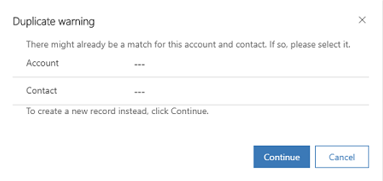
在“客户”和 “联系人 ” 字段中,选择匹配的客户和联系人记录,然后选择 “继续 ”。 若要忽略重复警告并创建新记录,请让“客户”和“联系人”字段保留为空,然后选择继续。
将使用匹配的结果填充客户和联系人查找字段,并与其他信息一起显示,以便准确识别应将潜在顾客链接到的记录。 例如,如果选择联系人查找搜索图标,则您只能查看匹配的联系人记录。
启用改进的重复检测和合并体验后会发生什么情况?
当启用改进的重复检测和合并体验时,您将看到客户或联系人可能已存在对话框。
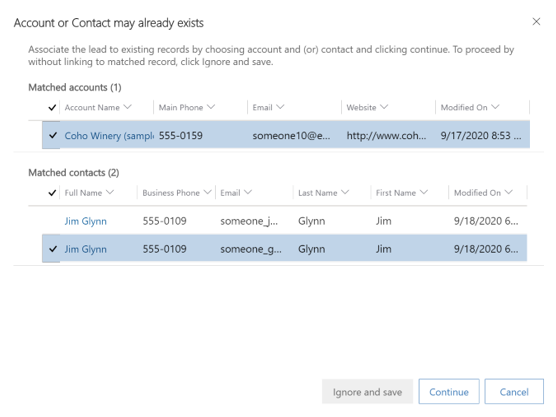
匹配的客户和匹配的联系人部分将显示所有匹配的记录(基于重复检测规则),以及用于准确识别潜在顾客应关联的记录的其他信息。
若要将潜在顾客记录关联到现有匹配记录,请选择该记录,然后选择 “继续”。 若要创建新的客户或联系人记录,请选择忽略并保存,不选择匹配的记录。
已授予该潜在顾客资格。